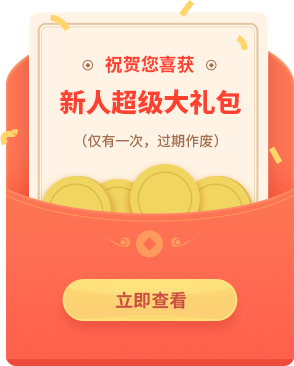登陆后,点击网页顶部【一键套用】,进入一键套用模板区域。
可选择模板类目/标签/类型,点击模板类型,下面以【固定模板】和【Ae自由模板】分别为例,具体步骤如图所示:
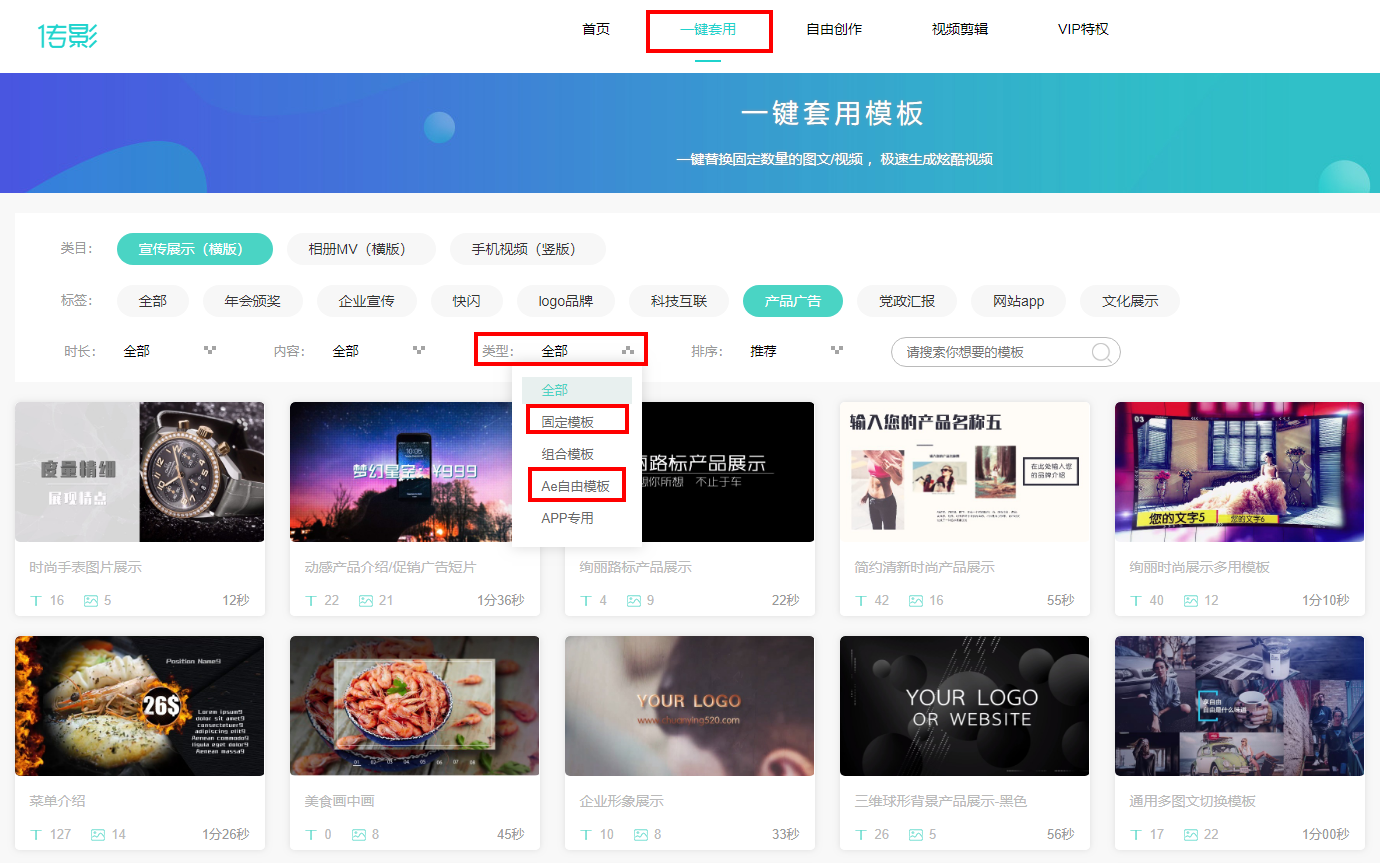
一、固定模板使用步骤
选择模板类型,点击【固定模板】,选择喜爱的模板,点击【一键生成】按钮,进入模板编辑页面。如图所示:
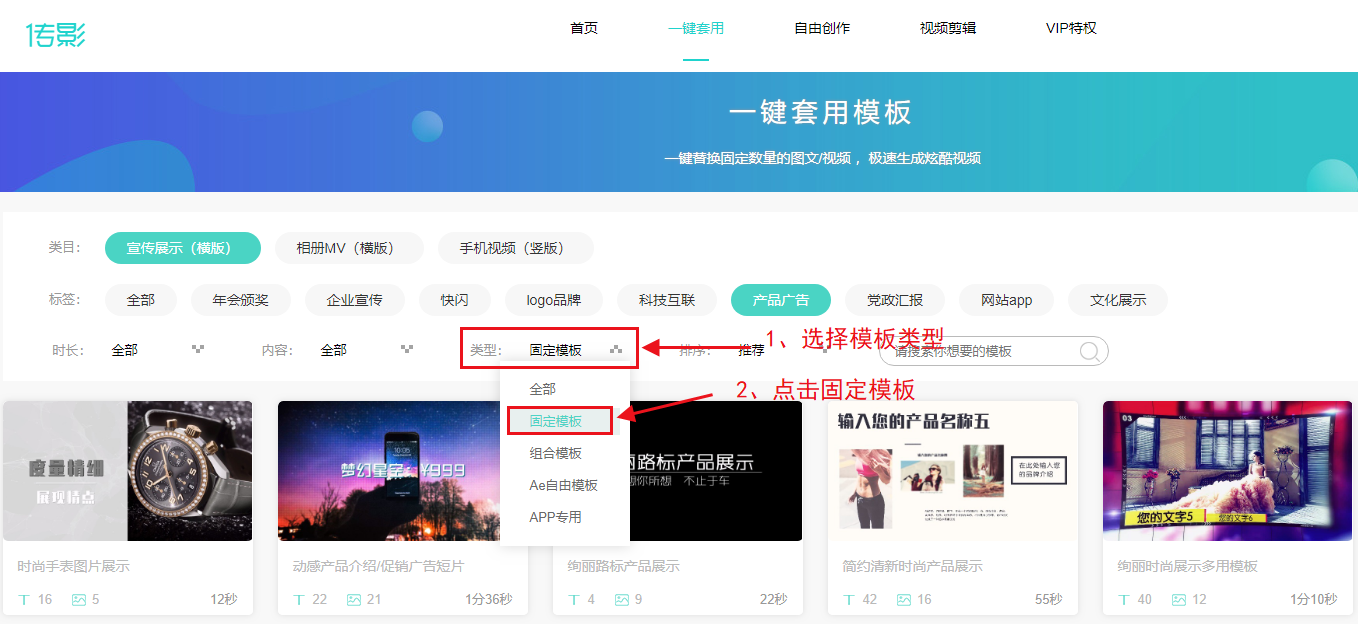
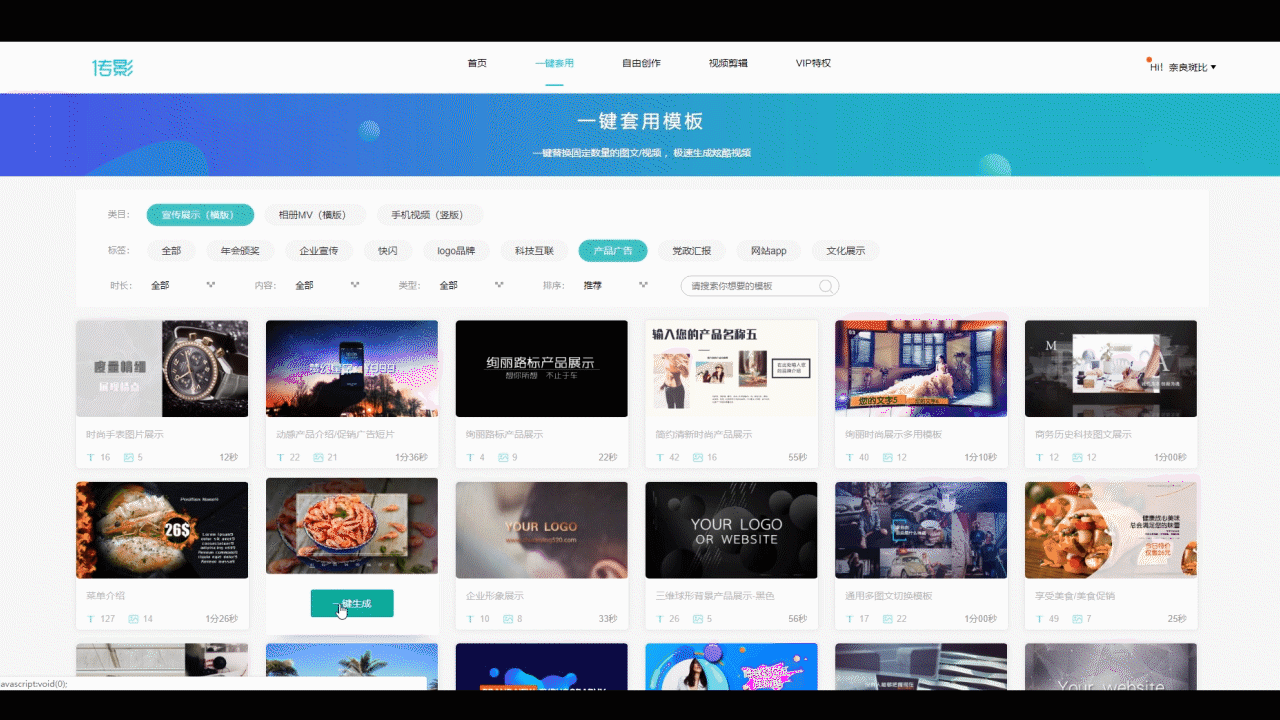
二、Ae自由模板使用步骤
选择模板类型,点击【Ae自由模板】,选择喜爱的模板,点击模板可选择【一键套用】或【场景自由增减】。
1、点击【一键套用】进入模板编辑页面。按个人需求可增加或删减场景数量。如图所示:
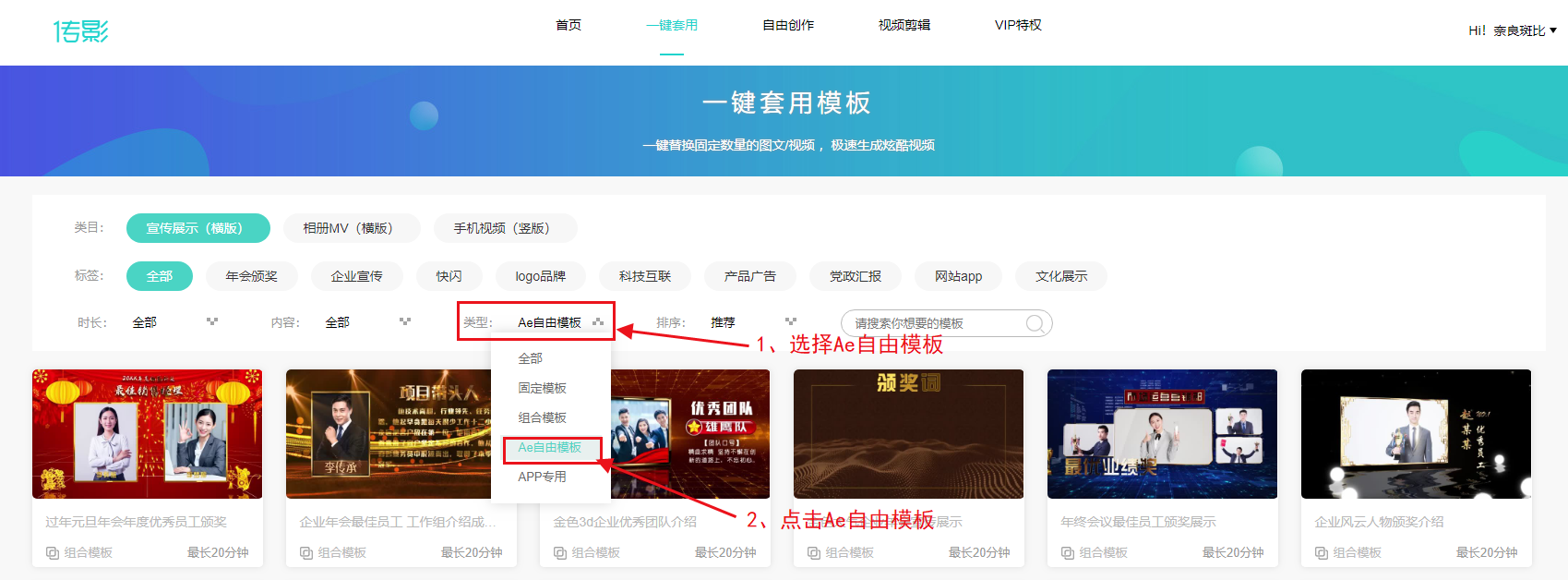
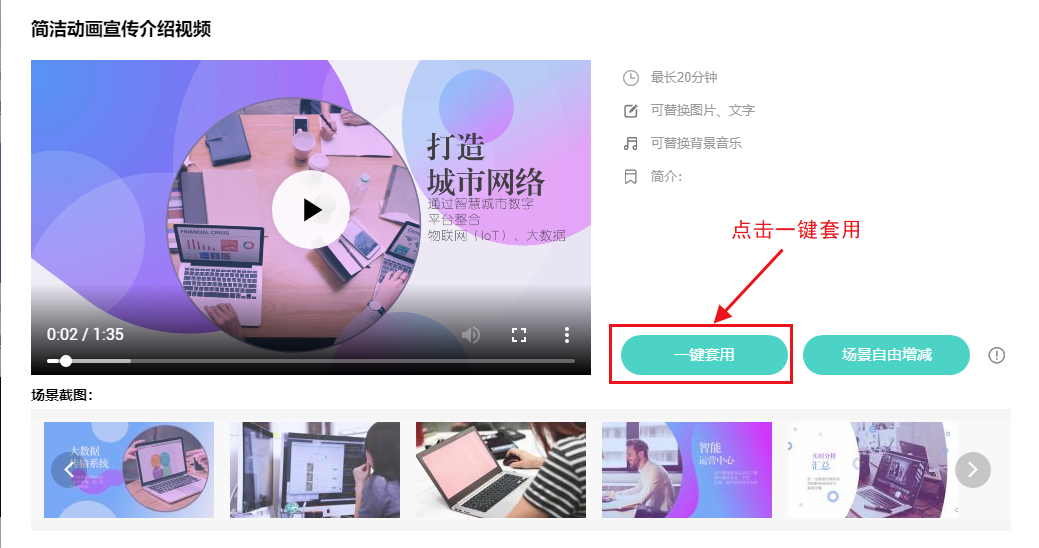
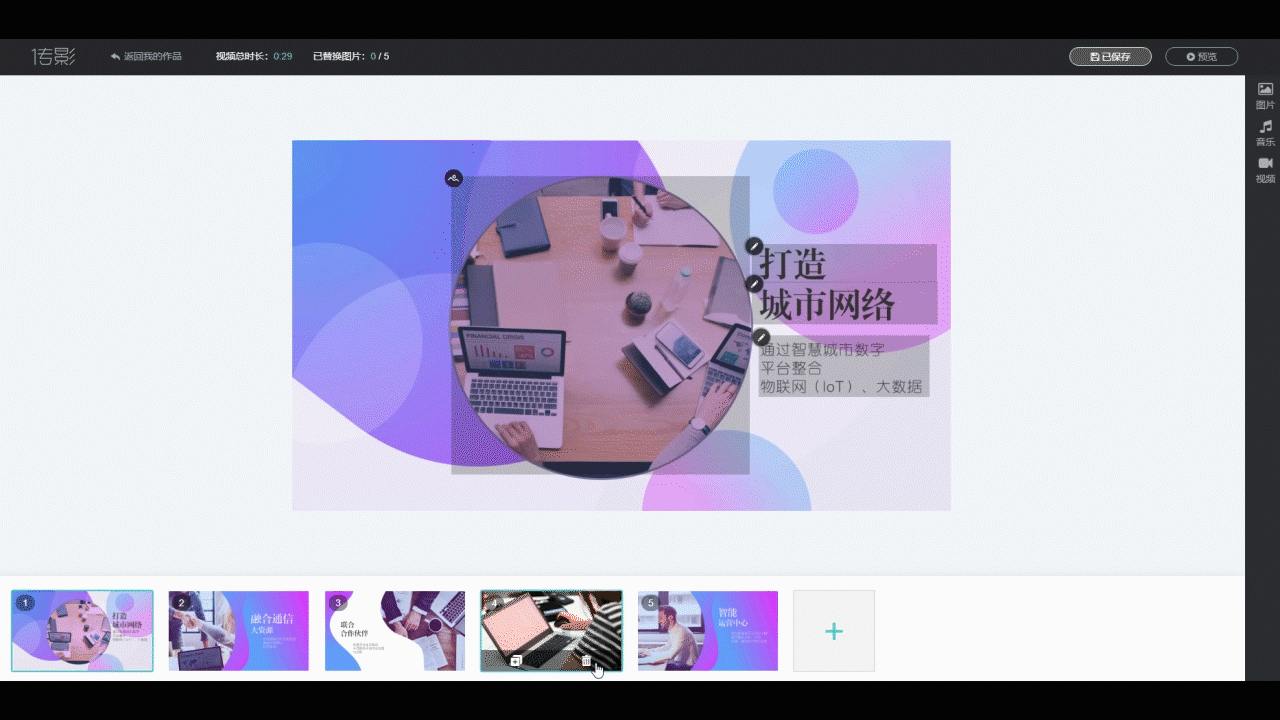
2、点击【场景自由增减】进入模板编辑页面,点击【添加场景】,可自由选择所需要的场景搭配,如图所示:
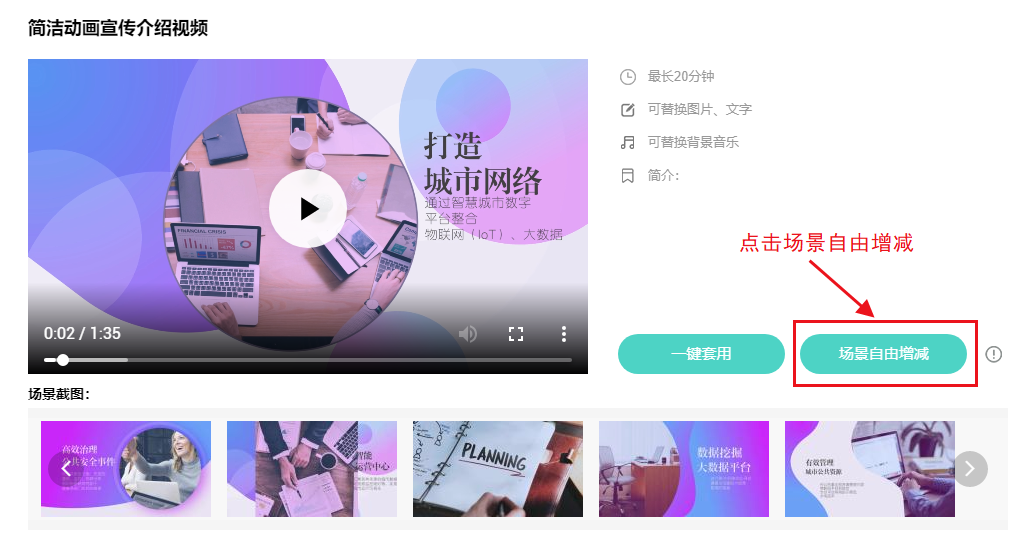
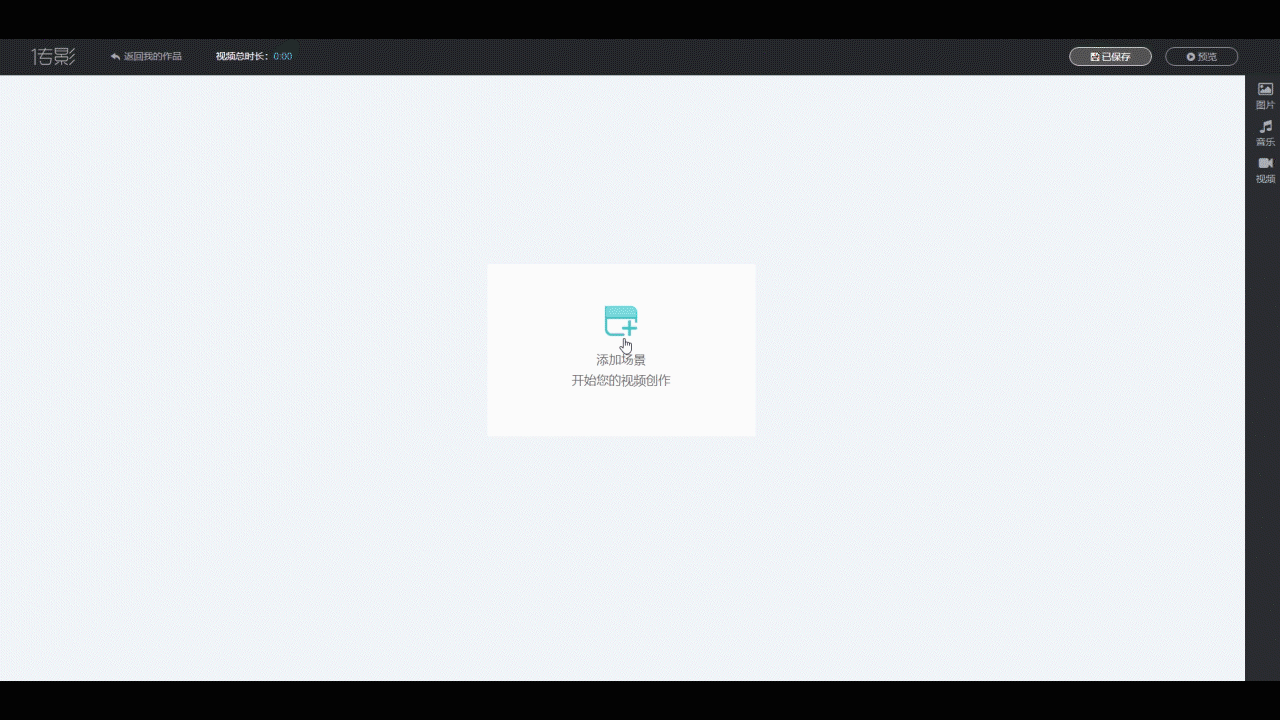

 小程序(微信扫码)
小程序(微信扫码) PC客户端(免安装)
PC客户端(免安装) 扫码联系微信客服
扫码联系微信客服